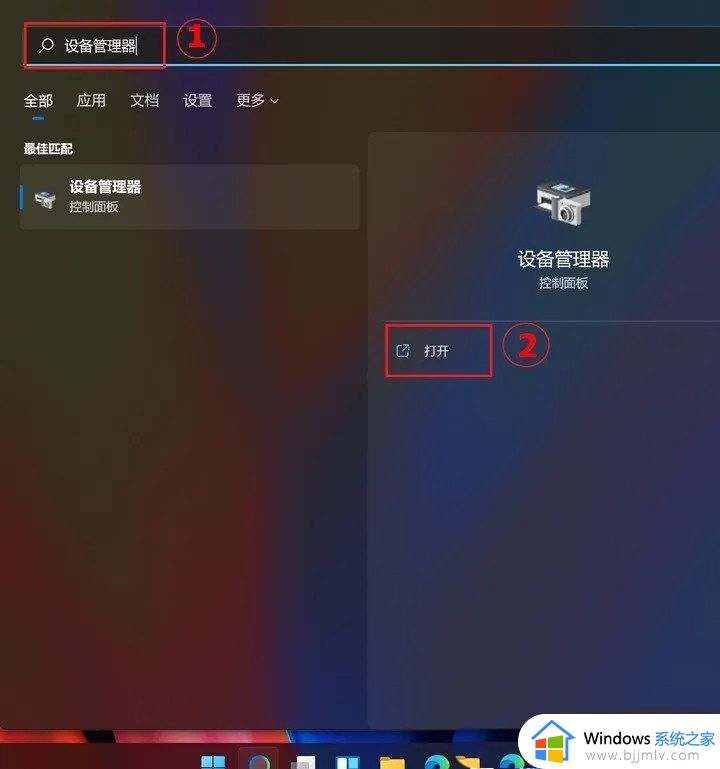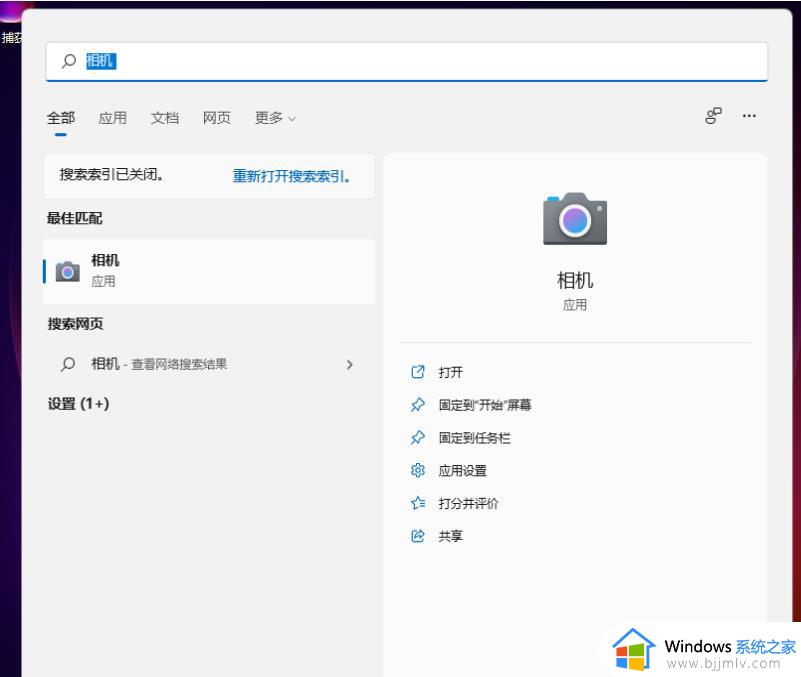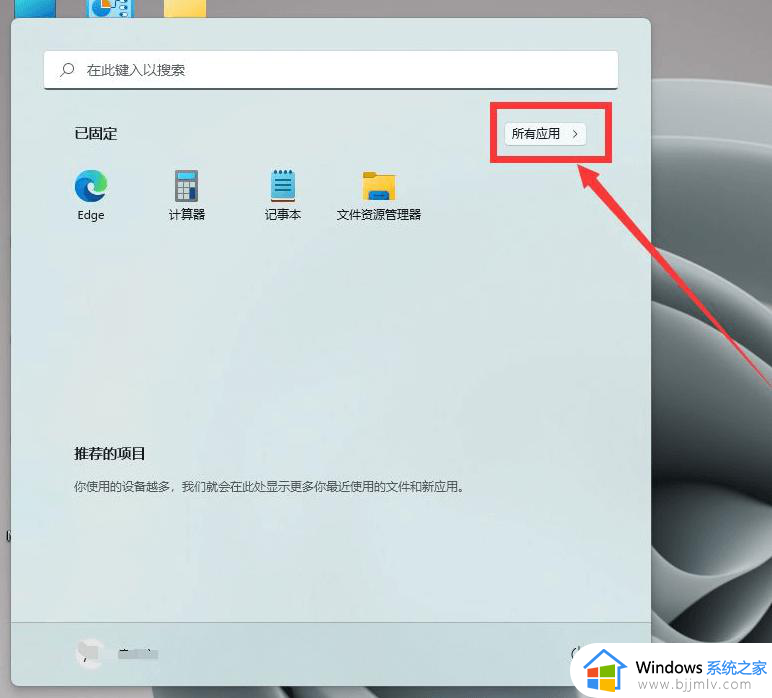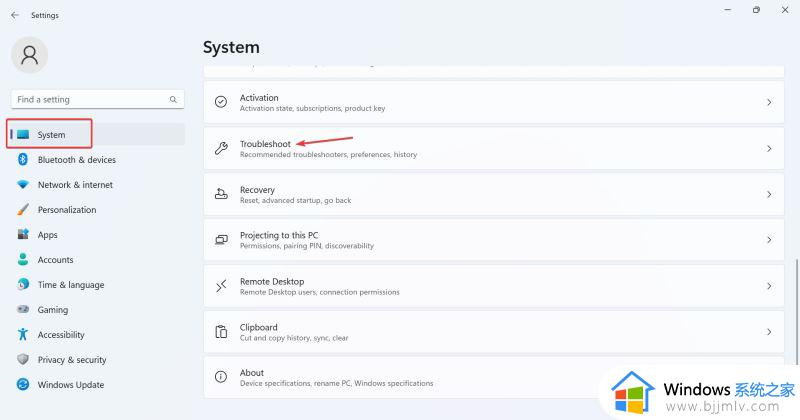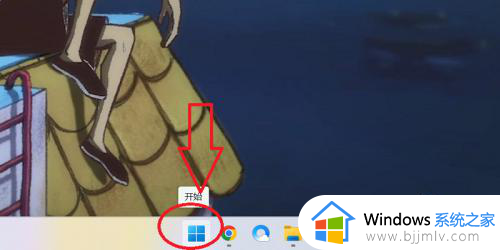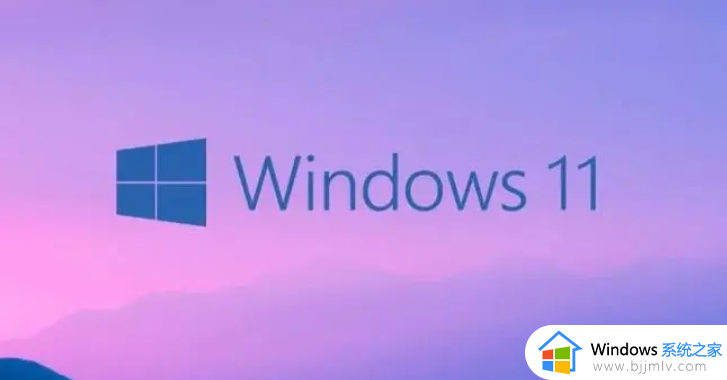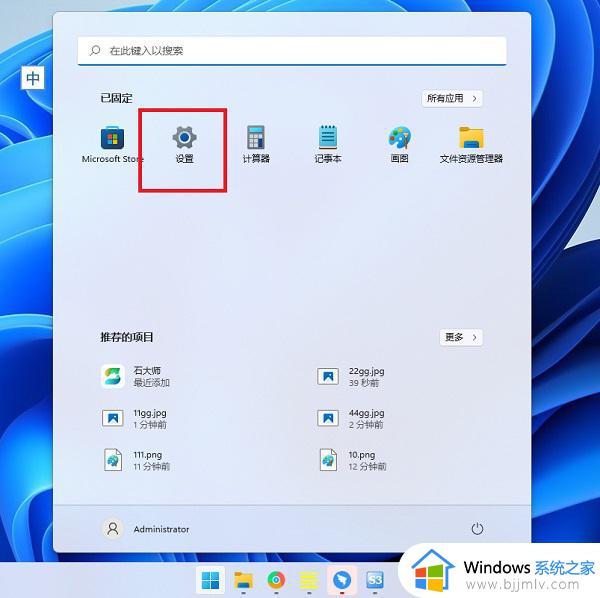win11摄像头驱动更新教程 如何更新摄像头驱动win11
在电脑中,要进行视频通话或者拍照的时候,就会用到摄像头,然而有时候可能会遇到摄像头不能用的情况,一般是因为摄像头驱动有问题,可以尝试更新摄像头驱动,那win11如何更新摄像头驱动呢?本文这就给大家详细介绍一下win11摄像头驱动更新教程吧。
方法一:
1.首先我们进入“设置”界面;

2.在设置界面之中找到windows更新:”“windows update”;
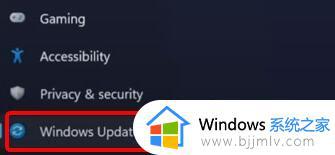
3.最后单击其中的检测更新:“check for update”,系统会自动进行硬件更新了。
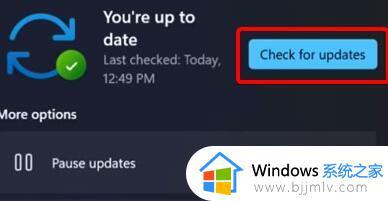
方法二:
1.我们也可以选择手动更新,使用搜索功能打开“windows update settings”;
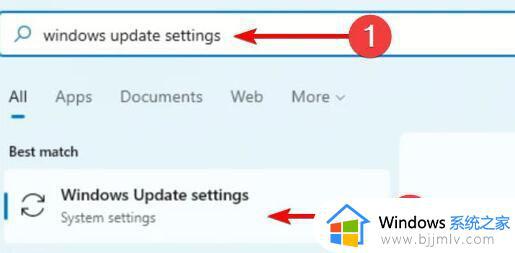
2.接着点击更多选项“more options”点击进入“advanced options”选项;
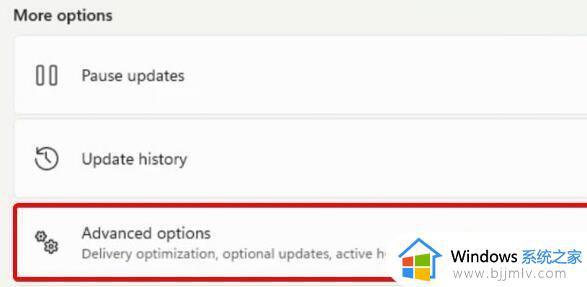
3.接下来在下方找到设置更新“optional updates”选项;
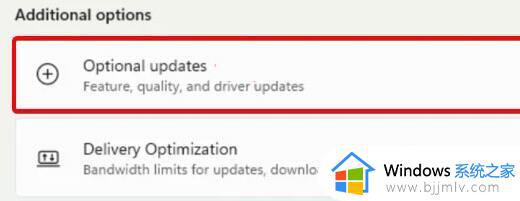
4.最后就会弹出驱动列表,在其中找到需要的摄像头驱动,单击“download&install”即可。
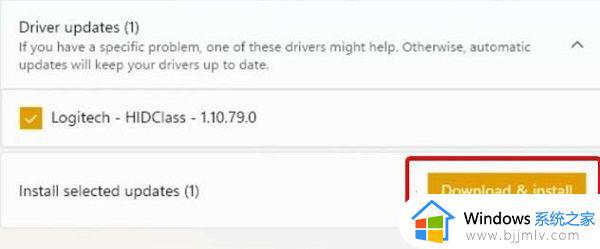
以上就是小编收集的win11摄像头无法开启的解决方法,希望对大家有所帮助。
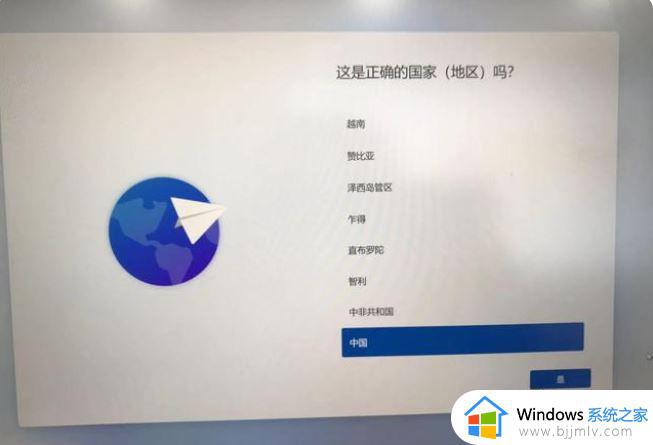
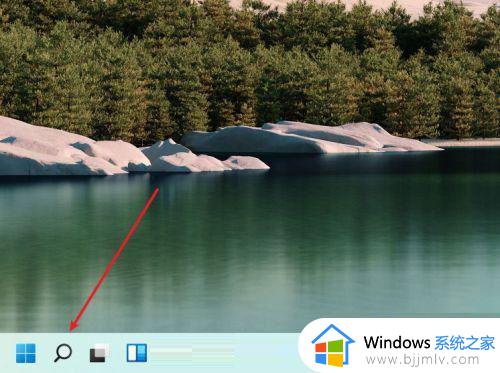
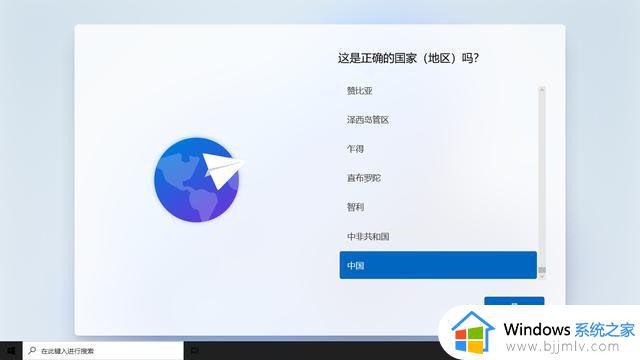
上述给大家介绍的就是如何更新摄像头驱动win11的详细内容,大家可以学习上面的方法步骤来进行更新吧,希望帮助到大家。